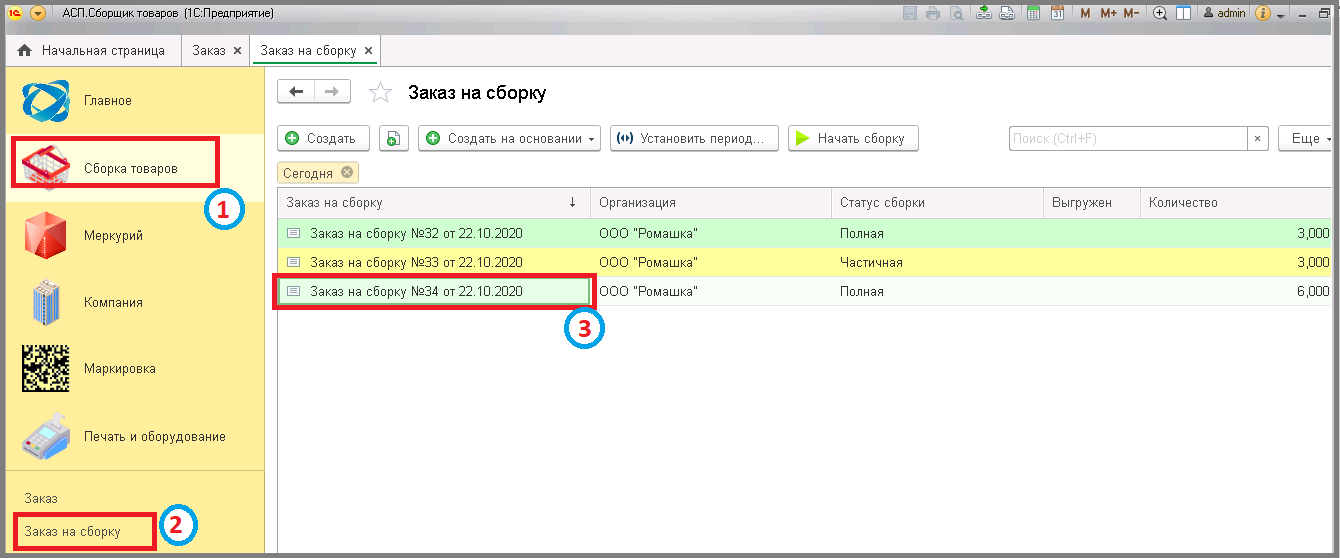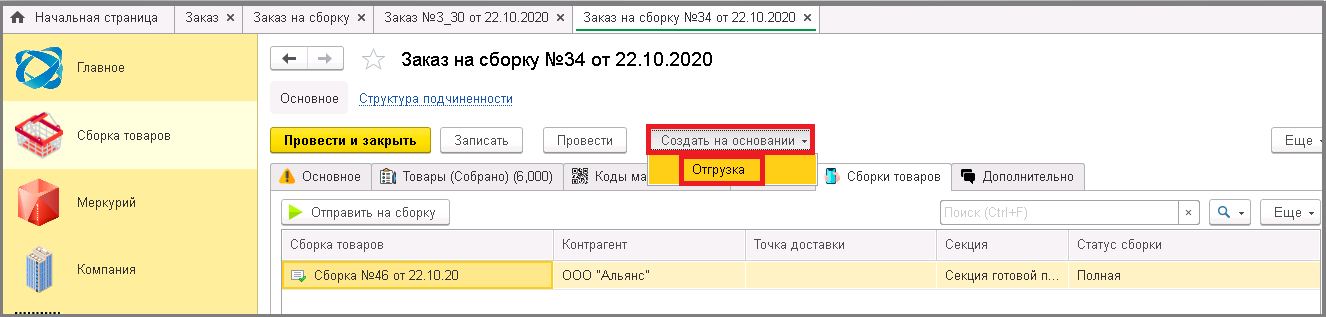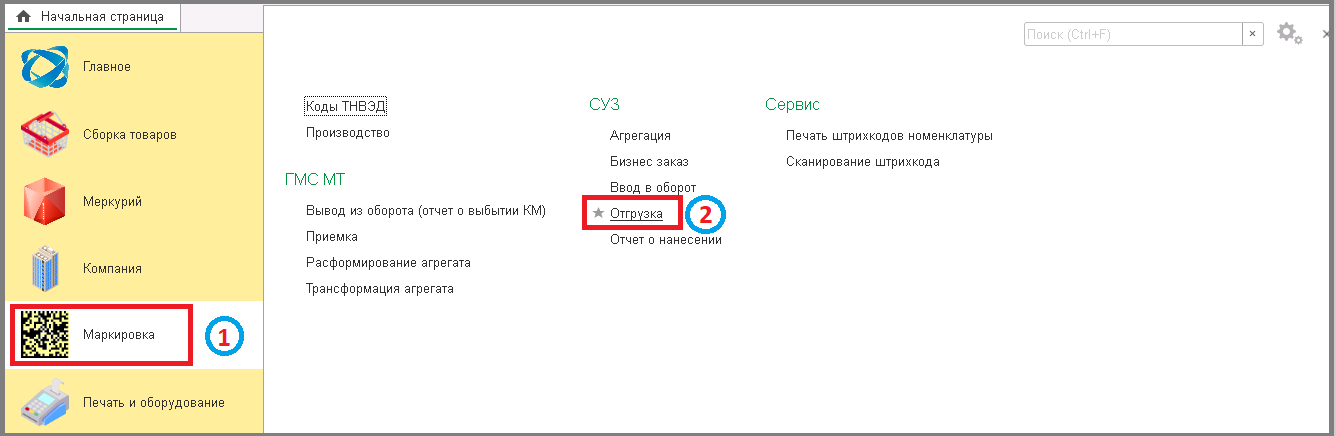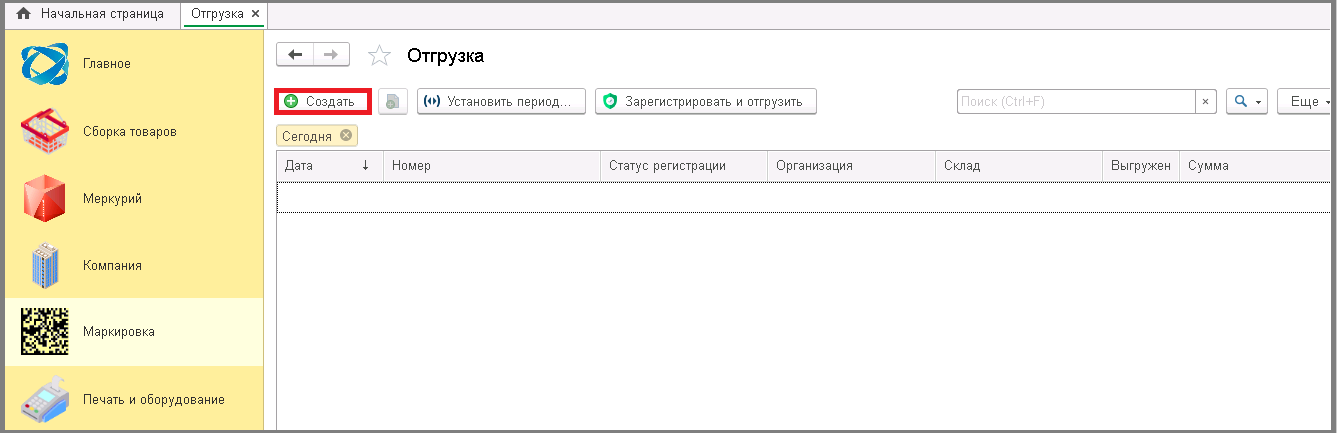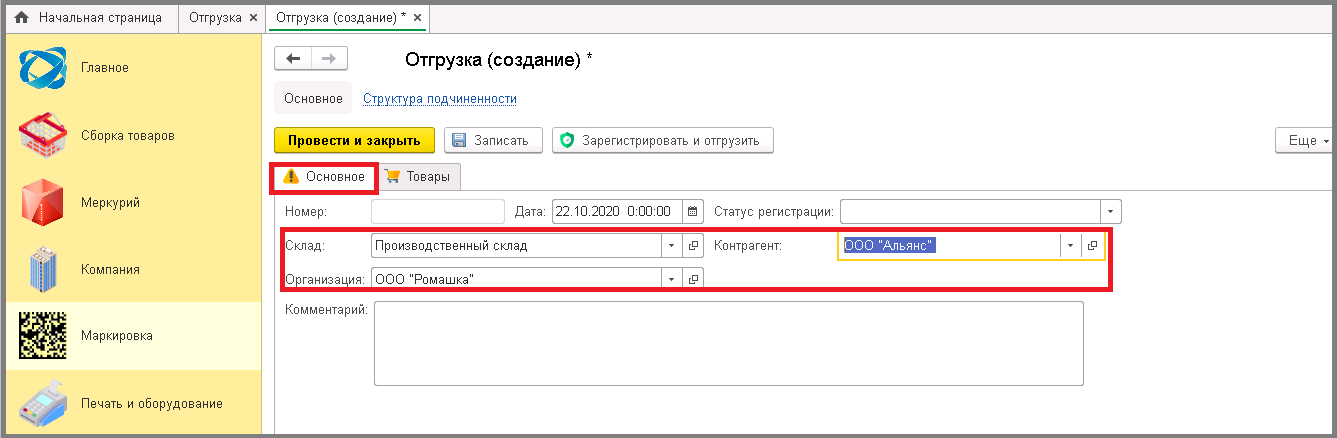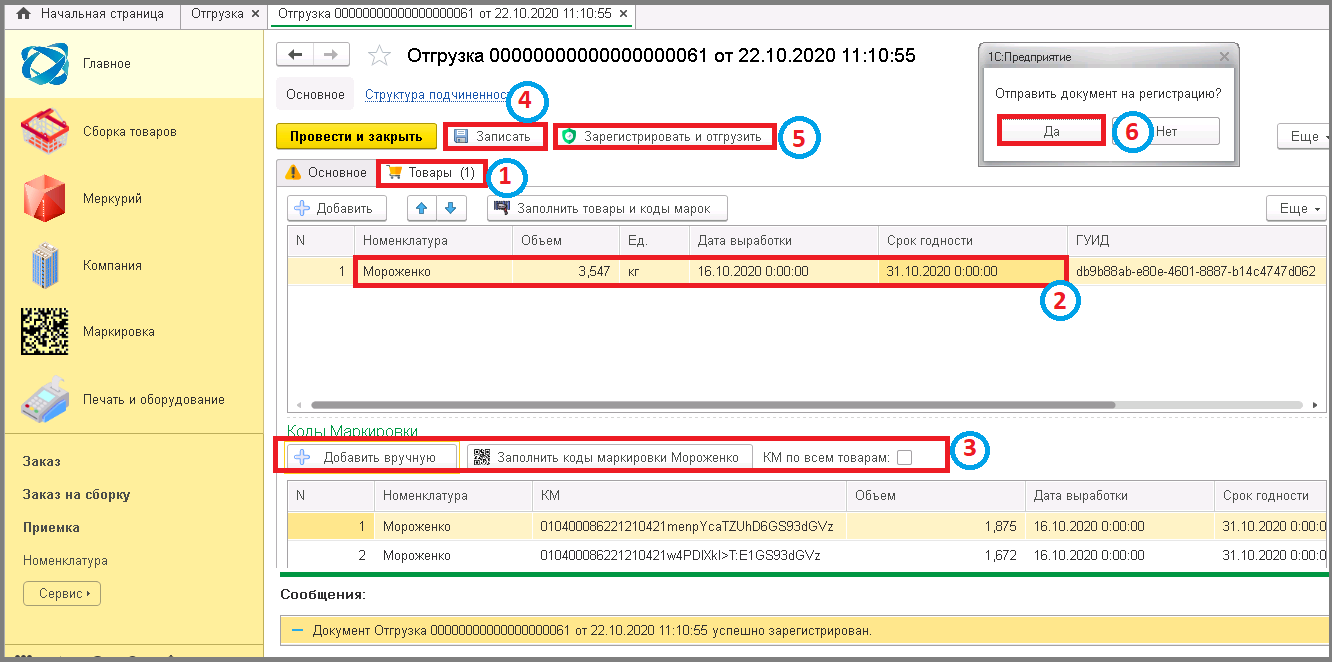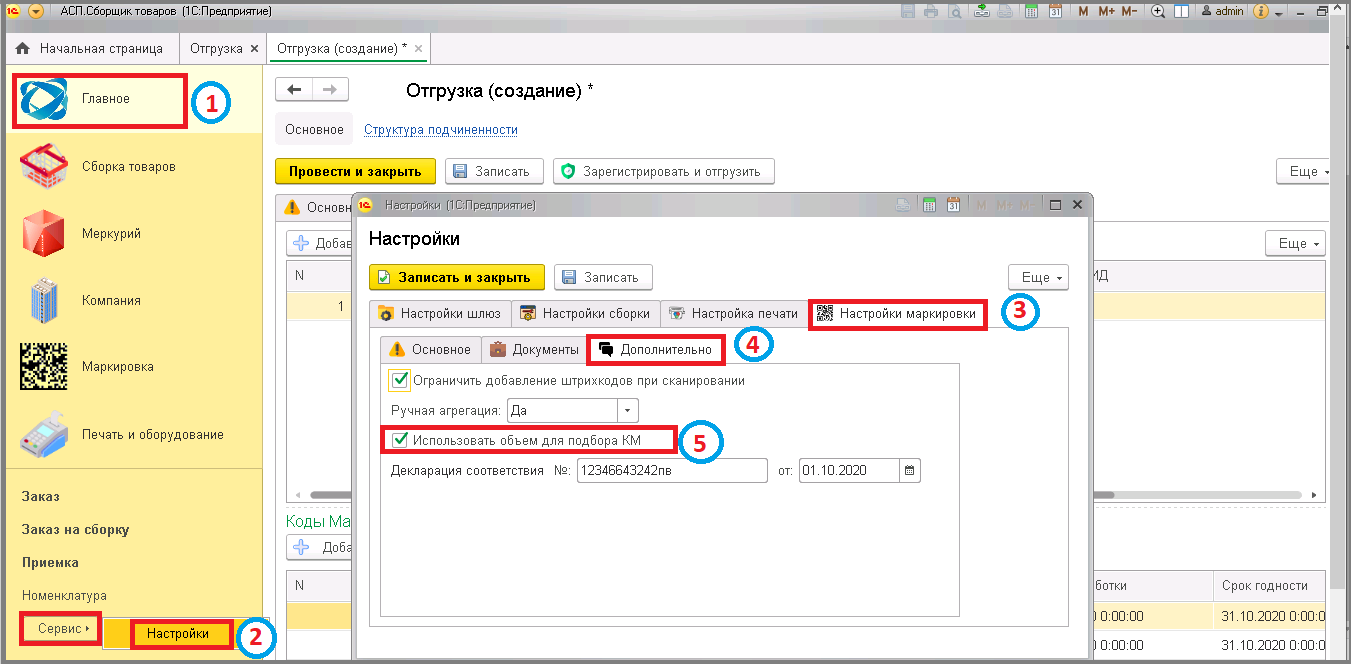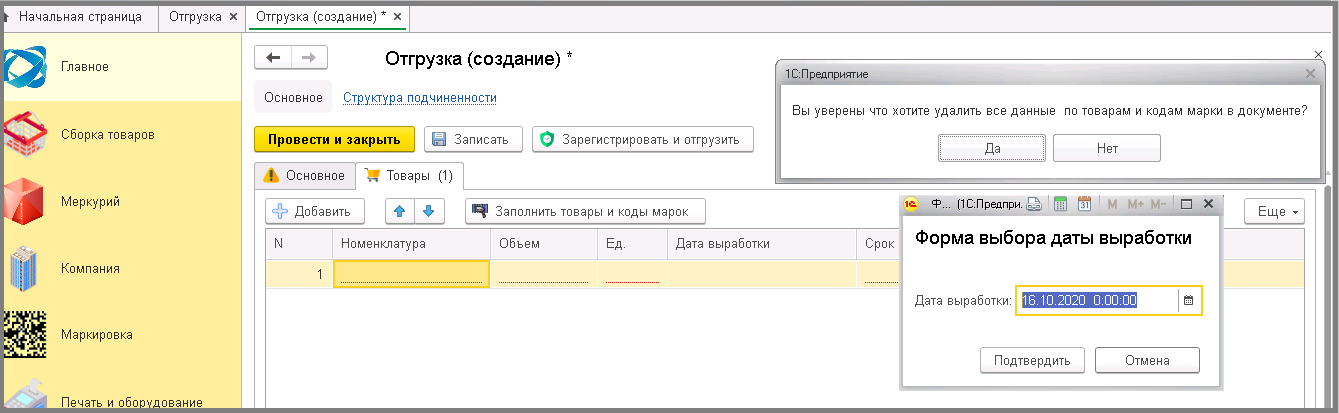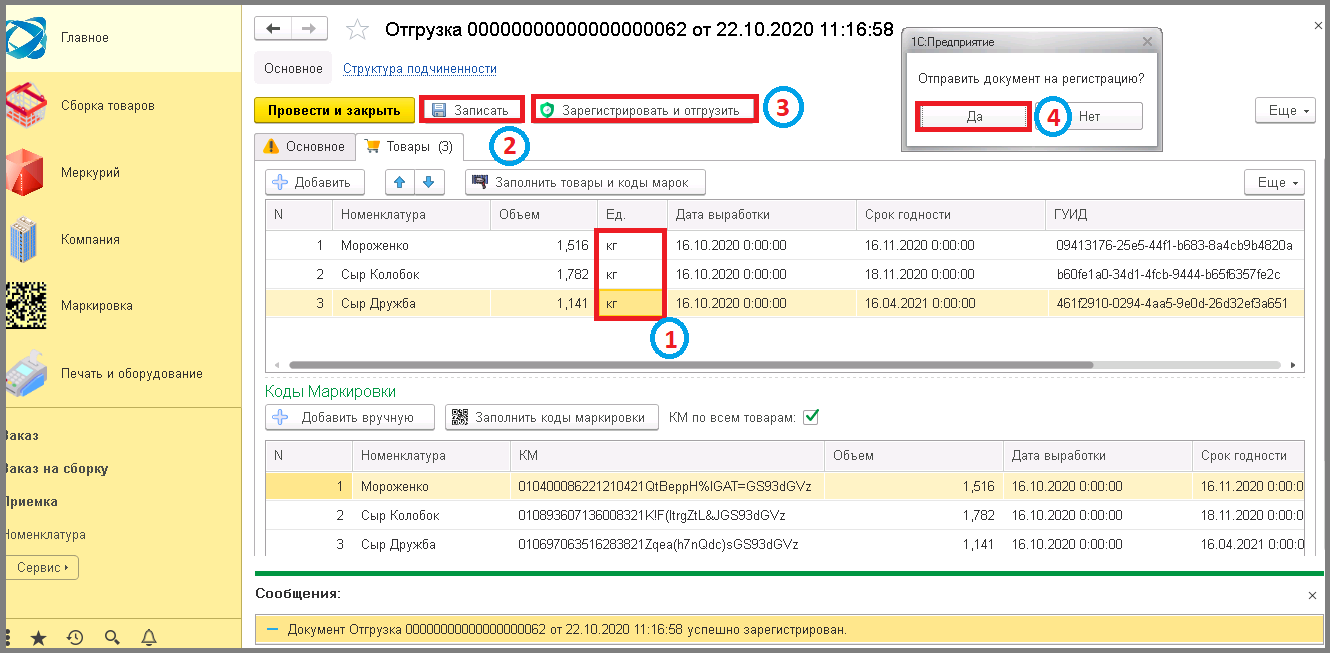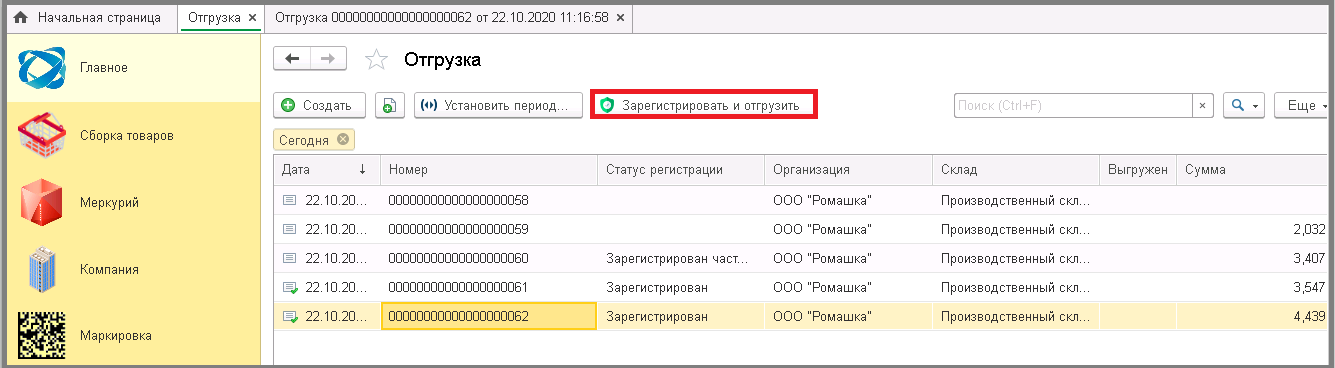9 отгрузка: различия между версиями
Shihov (обсуждение | вклад) Нет описания правки |
Shihov (обсуждение | вклад) Нет описания правки |
||
| Строка 11: | Строка 11: | ||
- Зайти в нужный заказ на сборку, дважды кликнув по нему. | - Зайти в нужный заказ на сборку, дважды кликнув по нему. | ||
[[File | [[File:8_сборкировка_отгрузка.png]] | ||
Нажать кнопку <syntaxhighlight lang='bash'> | Нажать кнопку <syntaxhighlight lang='bash'> | ||
| Строка 19: | Строка 19: | ||
</syntaxhighlight>'. | </syntaxhighlight>'. | ||
[[File | [[File:9_сборкировка_отгрузка.png]] | ||
- Нажать кнопку <syntaxhighlight lang='bash'> | - Нажать кнопку <syntaxhighlight lang='bash'> | ||
| Строка 31: | Строка 31: | ||
</syntaxhighlight>'. | </syntaxhighlight>'. | ||
[[File | [[File:10_сборкировка_отгрузка.png]] | ||
__2. Так же можно создать Отгрузку вручную/__ | __2. Так же можно создать Отгрузку вручную/__ | ||
| Строка 42: | Строка 42: | ||
</syntaxhighlight>', кликнув по нему. | </syntaxhighlight>', кликнув по нему. | ||
[[File | [[File:1_сборкировка_отгрузка.png]] | ||
На списке отчетов нажать кнопку <syntaxhighlight lang='bash'> | На списке отчетов нажать кнопку <syntaxhighlight lang='bash'> | ||
| Строка 48: | Строка 48: | ||
</syntaxhighlight>'. | </syntaxhighlight>'. | ||
[[File | [[File:2_сборкировка_отгрузка.png]] | ||
В разделе <syntaxhighlight lang='bash'> | В разделе <syntaxhighlight lang='bash'> | ||
| Строка 58: | Строка 58: | ||
</syntaxhighlight>' и <syntaxhighlight lang='bash'> | </syntaxhighlight>' и <syntaxhighlight lang='bash'> | ||
'"Контрагент" | '"Контрагент" | ||
</syntaxhighlight>' подсвеченные красным [[File | </syntaxhighlight>' подсвеченные красным [[File:00_маркировка_бизнес_заказ.png]] | ||
[[File | [[File:3_сборкировка_отгрузка.png]] | ||
- Перейти на вкладку <syntaxhighlight lang='bash'> | - Перейти на вкладку <syntaxhighlight lang='bash'> | ||
| Строка 93: | Строка 93: | ||
</syntaxhighlight>'. | </syntaxhighlight>'. | ||
[[File | [[File:4_сборкировка_отгрузка.png]] | ||
++++Зависимость формирования объема в табличной части | ++++Зависимость формирования объема в табличной части | ||
Версия от 23:16, 24 февраля 2025
= Отгрузка =
__1. Для ускорения процесса работы можно создать Отгрузку на основании Заказа на сборку:__
- В меню нажать
'"Сборка товаров"
'. - Выбрать подраздел
'"Заказ на сборку"
'
- Зайти в нужный заказ на сборку, дважды кликнув по нему.
Нажать кнопку
'"Создать на основании"
' и выбрать
'"Отгрузка"
'.
- Нажать кнопку
'"Записать"
'. - Кликнуть на кнопку
'"Зарегистрировать и отгрузить"
' =. Появится сообщение/ "Отправить документ на регистрацию?" - Нажать
'"Да"
'.
__2. Так же можно создать Отгрузку вручную/__
- В меню зайти в раздел
'"Маркировка"
'. - Выбрать подраздел
'"Отгрузка"
', кликнув по нему.
На списке отчетов нажать кнопку
'"Создать"
'.
В разделе
'"Основное"
' заполнить обязательные поля
'"Организация"
',
'"Склад"
' и
'"Контрагент"
- Перейти на вкладку
'"Товары"
'. - Заполнить табличную часть - поля/
'"Номенклатура", "Объем", "Единица измерения", "Срок годности" и "Дата выработки"
'.
- Добавить коды маркировок/<WRAP>
- Вручную/ кликнуть по номенклатуре, нажать кнопку ', выбрать нужные КМ.
'"Добавить в ручную"
(Для выбора вручную КМ для всех номенклатур, нужно установить галочку в поле "КМ по всем товарам".)
- По определенным товарам/ кликнуть по номенклатуре, нажать кнопку '.
'"Заполнить коды маркировки наименование номенклатуры"
- По всем товарам из табличной части/ поставить галочку ', нажать кнопку
'"КМ по всем товарам"
'.'"Заполнить коды маркировки"
</WRAP>
- Кликнуть на
'"Записать"
'. - Нажать кнопку
'"Зарегистрировать"
' => Появится сообщение/ "Отправить документ на регистрацию?" - Нажать кнопку
'"Да"
'.
++++Зависимость формирования объема в табличной части |
Если в настройках установлен параметр
'"Использовать объем для подбора КМ"
' и зафиксирован объем 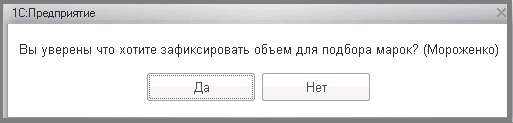 , то данные объема не будут изменяться при подборе КМ. Если же параметр не установлен, то объем будем подтягиваться
, то данные объема не будут изменяться при подборе КМ. Если же параметр не установлен, то объем будем подтягиваться
и суммироваться при запросе кодов маркировки.
- В меню нажать
'"Главное"
' - Кликнуть по разделу
'"Сервис"
', далее
'"Настройки"
'. - Зайти в раздел
'"Настройки маркировки"
'. - Перейти в подраздел
'"Дополнительно"
'. - Установить или снять галочку в поле
'"Использовать объем для подбора КМ"
'.
__3. Еще можно сформировать отгрузку за весь определенный день:__
- В меню зайти в раздел
'"Маркировка"
'. - Выбрать подраздел
'"Отгрузка"
', кликнув по нему.
На списке отчетов нажать кнопку
'"Создать"
'.
В разделе
'"Основное"
' заполнить обязательные поля
'"Организация"
',
'"Склад"
' и
'"Контрагент"
- Перейти на вкладку
'"Товары"
'. - Нажать на кнопку
'"Заполнить товары и коды маркировок"
' => Появится сообщение: "Вы уверены что хотите удалить все данные по товарам и кодам маркировки в документе?" - Нажать
'"Да"
' => Отобразится форма выбора дат выработки.
- Указать дату.
- Нажать кнопку
'"Подтвердить"
'.
- Заполнить единицы измерения.
- Кликнуть на кнопку
'"Записать"
'. - Нажать на кнопку
'"Зарегистрировать и отгрузить"
' => Появится окно подтверждения. - Нажать
'"Да"
'.
Регистрацию можно производить и со списка отгрузок